[Thủ thuật Email] “Bá đạo” với cách gửi Email hàng loạt bằng Mozilla Thunderbird – Việc gửi Email hàng loạt bạn có thể sử dụng các tiện ích của Google App tuy nhiên việc cấu hình và cài đặt khá là phức tạp. Tuy bạn có thể gửi Email hàng loạt bằng cách sử dụng phần mềm quản lí email Mozilla Thunderbird và thành phần mở rộng Mail Merge. Với các bước cấu hình và cài đặt đơn giản hơn nhiều, hôm nay blog thủ thuật sẽ hướng dẫn các bạn cách sử dụng tính năng này!

“Bá đạo” với cách gửi Email hàng loạt bằng Mozilla Thunderbird
Trong bài viết trước đây về thủ thuật máy tính mình có hướng các bạn cách tạo shortcode chống phân mảnh và tối ưu trên windows 10 giúp bạn có thể dễ dàng sử dụng ứng dụng tối ưu hệ thống trong Windows, tiếp tục trong bài viết này mình sẽ hướng dẫn các bạn cách gửi Email hàng loạt bằng Mozilla Thunderbird.
Đầu tiên bạn cần tải phần mềm quản lí email Mozilla Thunderbird được cung cấp theo địa chỉ bên dưới.
Sau khi tải về xong bạn tiến hành cài đặt phần mềm, việc cài đặt không khác gì so với các phần mềm khác, bạn có thể đọc hướng dẫn cài đặt phần mềm tại đây. Tiếp tục bạn cần tải về “Add-on Mail Merge” tại địa chỉ được cung cấp bên dưới.
https://addons.mozilla.org/en-us/thunderbird/addon/mail-merge/
Nhấn vào “Download now” để tải Mail merge về máy tính. Sau khi tải về bạn sẽ thấy xuất hiện tập tin có tên “mail_merge-3.10.1-sm+tb.xpi”. Bây giờ bạn hãy khởi động Mozilla Thunderbird lên, một hộp thoại hiện lên bạn hãy xác nhận thiết lập Mozilla Thunderbird là trình email mặc định của hệ thống sẽ xuất hiện bằng cách chọn E-mail nhấn “Set As Default” hoặc bạn có thể bỏ qua nếu muốn bằng cách nhấn vào “Skip Intrgration”.
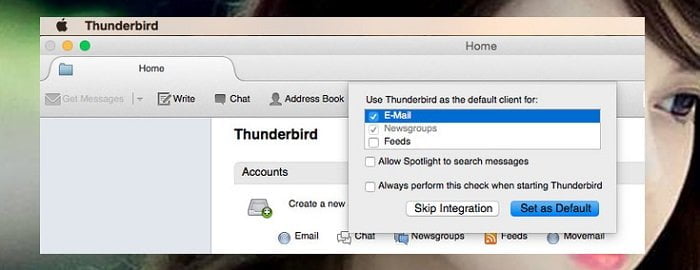
Tiếp tục bạn vào Tools > Add-ons để thêm các thành phần mở rộng. Tab Add-ons Manager xuất hiện, bạn hãy nhấn vào biểu tượng hình bánh răng và nhấp vào tùy chọn “Install Add-on From File”…
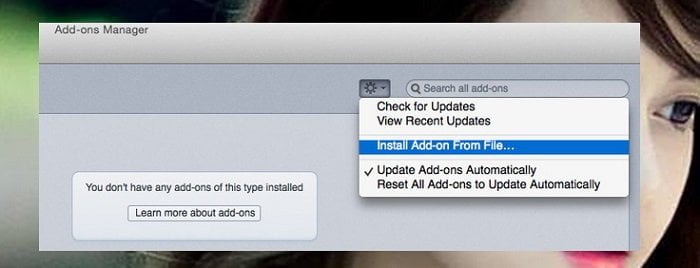
Sau đó bạn chọn mục “Extensions” tiếp đó bạn dẫn đến tập tin “Mail Merge” tải về lúc trước, quá trình cài đặt sẽ bắt đầu. Sau khi thực hiện xong bạn cần khởi động lại Mozilla Thunderbird.
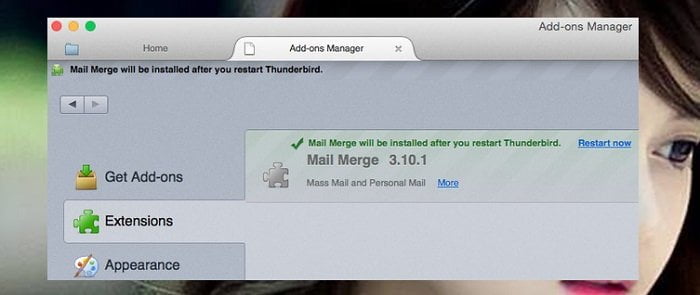
#Tạo danh sách Email để gửi
Bạn có thể sử dụng phần mềm Excel để soạn danh sách này bạn tiến hành tạo một danh sách địa chỉ người nhận cùng ít thông tin về họ.
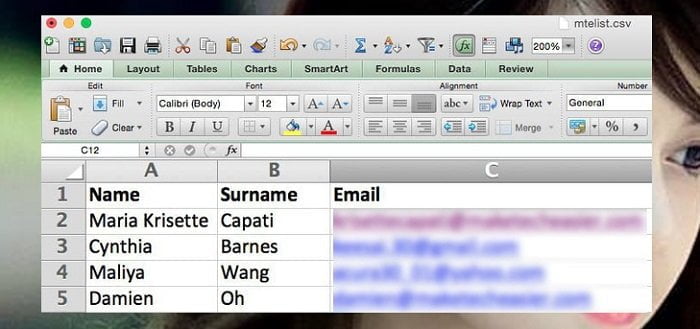
Sau đó bạn Save As lưu file với định dạng là .CSV là được.
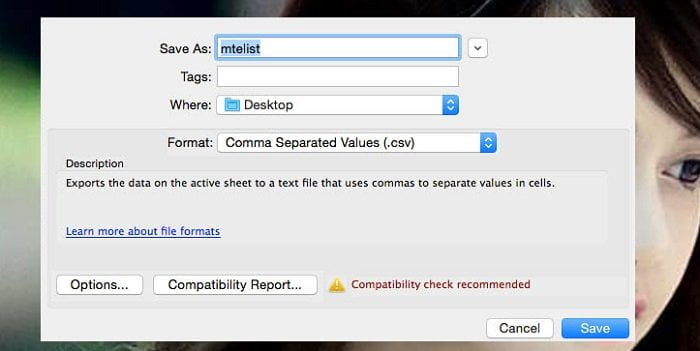
#Gửi Email hàng loạt
Sau khi đã chuẩn bị xong danh sách người gửi bạn quang lại Mozilla Thunderbird và nhấn vào “Write text” để tiến hành soạn thư. Trong giao diện khung nội dung, phần tên bạn nên sử dụng hàm gọi tương ứng với hàm tên trong tập tin CSV mà bạn đã soạn bên trên. Ví dụ ở đây là {{Name}}

Sau khi đã soạn xong nội dung, bạn hãy nhấn vào File > Mail Merge. Trong cửa sổ thiết lập của Mail Merge, bạn hãy thiết lập phần Source của tùy chọn Mail là CSV, Delivery Mode là Send Now và Format là HTML.
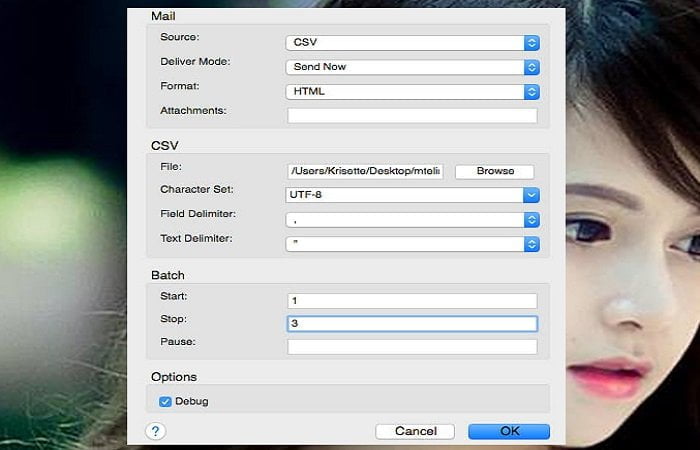
Ở phần CSV bạn dẫn đến File CSV mà lúc trước bạn đã tạo và lưu trên máy và nhấn OK để hoàn thành. Khi đó Mail Merge sẽ khởi chạy và tiến hành gửi email đến tất cả danh sách liên lạc trong tập tin CSV của bạn. Quá đơn giản để gửi nội dung đến nhiều người với thông tin họ tên chính xác phải không các bạn?
Cuối cùng không có gì hơn nếu bạn cảm thấy bài viết có ích hãy subscribe blog của mình thường xuyên để cập nhật những bài viết mới nhất qua Email – Chân thành cảm ơn!








Thông tin rất hữu ích, mình đang cần một số phương pháp gửi email hàng loạt tiết kiệm chi phí
Ok bác, chúc bác thành công 😛
Mình cũng đang muốn gửi mail hàng loạt. May đọc được bài post của bạn. Cảm ơn bạn đã chia sẻ.
Uh chúc mừng bác 😛
Gửi xong rồi có bị sao không ak
Hj chắc là ko sao vì trước đây mình đã sử dụng!
Một cách hay để tiết kiệm chi phí gửi email. Mình đang dùng gói thấp nhất của getrespone mà vẫn chưa hiệu quả. thanks ad đã chia sẻ
Hj hiệu qảu hay không còn phụ thuộc rất nhiều yếu tố bác ạ 😛
Cách này bậy giờ còn dùng được không ad
Thử đi là biết liền ak bác 😛
Em gửi 1 date tới các đầu công ty (từng name khá dài và mail được định dạng khác nhau) nhưng khi đã setup xong thì toàn báo lỗi input. Em chưa biêt là nên khắc phục ở đâu, các bro có ai bị thế không ạ?
Em thử cấu hình lại lần nữa xem sao!
Email của mình hay của bên khác cung cấp nhỉ. Chứ mà dùng Gmail gửi vài lần chắc nó khóa tài khoản luôn 🙂
Theo mình không có sao đâu bạn vì mình cũng đã từng gửi rồi mà 🙂
nó gửi bằng máy host nào vậy bác, là máy của địa chỉ mail hay fire fox
Cái này là dịch vụ riêng của firefox đó bạn
Đây là một dịch vụ của firefox đó bạn!